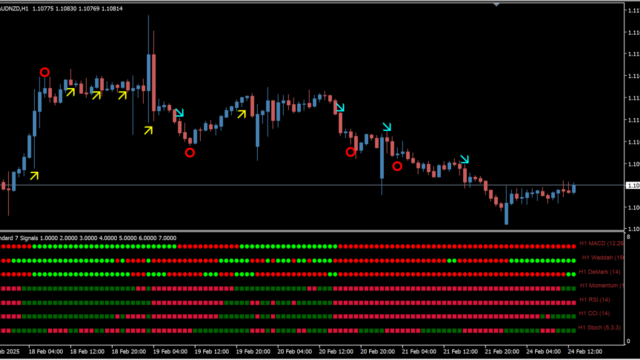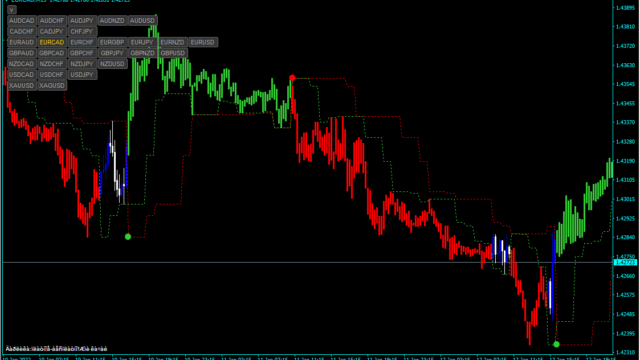サインなし 順張り系
ファイル形式 .ex4
Aroon Up & Downインジケーターは一定期間の高値・安値の更新頻度を取得してトレンドを判断します。
高値更新率を測るアルーンアップ線(青)と、安値更新率を測るアルーンダウン線(赤)の2つがサブチャートに表示されます。
Aroon Up & Downインジケーターの利用方法

Aroon Up & Downの基本的な買い戦略として、
①アルーンアップがアルーンダウンを下から上に突き抜けたら買いエントリー
②アルーンアップが100%にタッチしたらトレンドが強くなる可能性が高い、その後も70%以上をキープでトレンド継続
③アルーンアップが50%を割った場合はトレンド転換が近い
※50%や70%の値はデータウィンドウに表示されます
亀吉
まとめますと、高値更新してる回数が多いなら買い目線の人が多いよね、安値更新した回数が多いなら売り目線の人が多いよね、っていうことですな
たつお
このわかりやすい考え方のアルーンインジケーターは、MT4に標準で採用しているFX業者もありますよ

海外FX業者を使っている人は注意!隠れコストを含めた本当に安い海外FX業者比較
すぐに隠れコストが低いFX業者が知りたい方はこちらをクリック
国内と海外FX業者の違いが知りたい方はこちらの解説はこちらを...
パラメータ設定
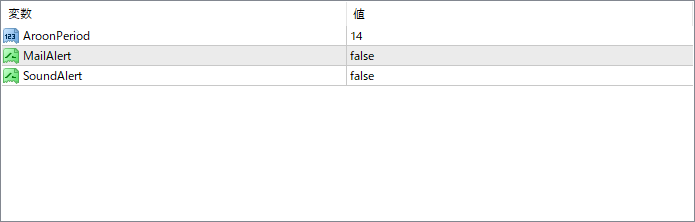 『AroonPeriod』は期間で、14日が標準ですが、もう少し長めに設定されることが多いみたいですね。
『AroonPeriod』は期間で、14日が標準ですが、もう少し長めに設定されることが多いみたいですね。
『MailAlert』と『SoundAlert』はどちらもラインがクロスした時にメール送信と、アラートを鳴らします。

VPSを使えばPCの電源を切っても自動売買が可能に!
VPSとはなんでしょう?
VPSを開いてみた動画撮ってみました
VPSは気軽にレンタルできるサーバーの一種で、PCか...
高値安値を参考にするその他のインジケーター

前日の高値安値からフィボナッチラインを描写するインジケーター「Yesterday Fibo wAlerts」前日の高値と安値を基準にフィボナッチを上下に100%ずつ描写するインジケーターです。
引かれたラインをそのまま抵抗帯とするには少々頼りなく、その場合は正しいフィボナッチの引き方を参考にしてほしいですが、50%などのラインはある程度信憑性があり、アラートなどもセットすることができます。...
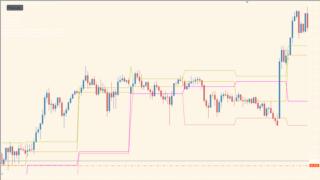
前日の高値安値+フィボナッチでエントリーを導き出す「FiboCalc button」
サイン少なめ トレンド系
ファイル形式 .mq4
前日の高値と安値をベースにフィボナッチを使って適切なポイント...

日足のローソクの高値安値ブレイクでエントリーするEA「DailyHiLo_Ron_MT4_v01a」
日足で利用するEAです。
1本前の高値を上回ったら買い、1本前の安値を下回ったら売りというシンプルなロジックで、どちらかと...

高値安値ブレイクでエントリー「ReversalTrendFollowingEA」PZ_ReversalTrendFollowingEAは設定した期間の高値の安値を取得し、そこをブレイクした方向へエントリーするEAです。ロット計算が強気なので利用の際は慎重に設定してくださいね。...

前日の日足の高値・安値などを表示するインジケーター「yesterday-ohlc-median-script」『yesterday-ohlc-median-script』は前日の日足の高値、安値、始値、終値、中間値をラインで表示してくれるインジケーターです。
ファイル名が『script』となっていますが、MT4の『script』フォルダではなく、『indicators』フォルダに入れるインジケータです。...
インジケーターをMT4にインストールする方法
①インジケーターをダウンロードするとzipファイルでPCに保存されますので、そのフォルダを右クリックしてファイルを『展開』しておきます。
②フォルダの中に『mq4ファイル』または『ex4ファイル』がはいっていることを確認します。
③MT4を開いて、画面上部の『ファイル』→『データフォルダを開く』→『MQL4』→『Indicators』フォルダに②のファイルをいれます。
④MT4を再起動すればMT4のナビゲータウィンドウに追加したインジケーターが表示されているので、チャートに適用すれば完了です。